ABAQUS6.13-4详细图文安装教程(修正版)
Abaqus6.14+VS2013+IVF2013+帮助文档
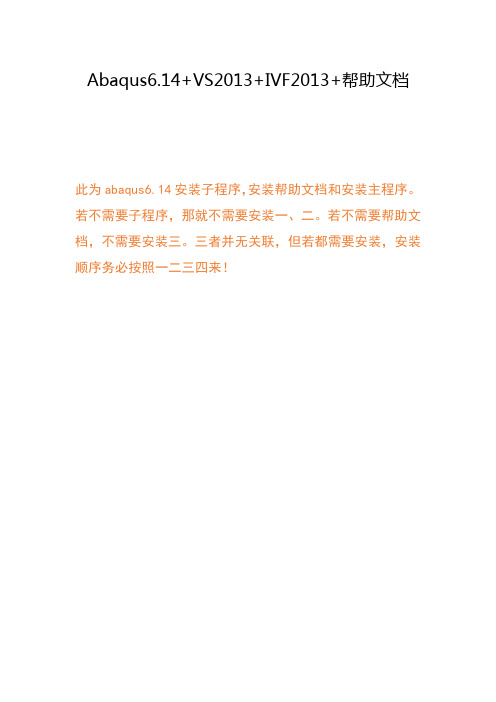
Abaqus6.14+VS2013+IVF2013+帮助文档此为abaqus6.14安装子程序,安装帮助文档和安装主程序。
若不需要子程序,那就不需要安装一、二。
若不需要帮助文档,不需要安装三。
三者并无关联,但若都需要安装,安装顺序务必按照一二三四来!一、安装VS20131、cn_visual_studio_ultimate_2013_with_update_5_x86_dvd_6816649加载到虚拟光驱,安装并激活VS20132、点继续。
3、选择安装目录,勾选我同意按钮,下一步4、勾选1和3,点安装,安装完后点启动。
5、单击菜单栏的“帮助”菜单,在下拉子菜单中单击“注册产品”,弹出如下图所示的窗口,单击“更改我的产品许可证”,在弹出的对话框中输入破解Key即可。
二、安装IVFXE20131、打开w_fcompxe_novsshell_2013_sp1.1.1392、下一步;我同意,下一步;选择第三个,下一步3、选第二个,下一步4、找到Intel_Visual_Fortran_XE2013.lic ,下一步6、选NO,下一步7、选customize8、32位选第一个,64位选第二个;下一步9、下一步10、设置安装路径,下一步11、默认选第四个,下一步12、下一步13、安装三、安装ABAQUS帮助文档。
1、打开帮助文档中的setup.exe2、下一步3、下一步4、下一步5、默认选第一个,下一步6、下一步7、下一步8、选择安装目录,下一步,选yes,点安装,等待安装完成。
9、选done ,完成、四、安装abaqus主程序1、把ABAQUS_6.14-1_x64_Win_Linux.iso 载入虚拟光驱,运行2、选第一个3、next4、ok5、next6、next7、默认选第一个,next8、复制好hostname,等下要用,点next9.选第二个,next10、选择许可证的安装路径,然后next11、done12、先别next,打开License文件夹,用记事本打开ABAQUS.lic,用hostname替换红圈内,不要多空格13、把License文件夹内所有文件复制到*\SIMULIA\License内,并替换。
ABAQUS使用手册(中文版)
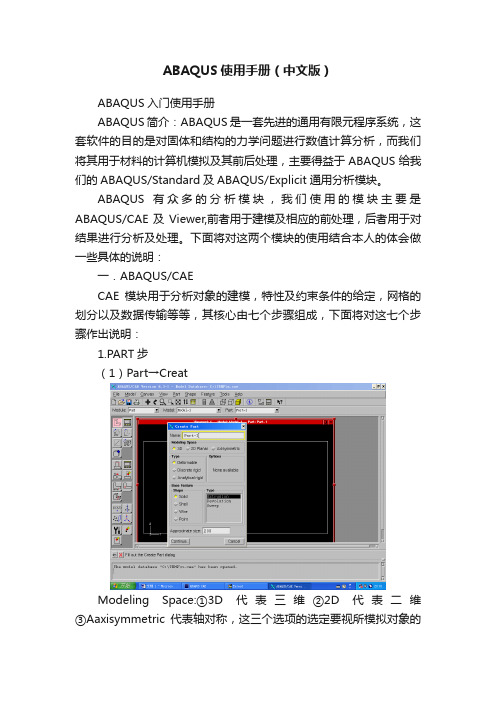
ABAQUS使用手册(中文版)ABAQUS入门使用手册ABAQUS简介:ABAQUS是一套先进的通用有限元程序系统,这套软件的目的是对固体和结构的力学问题进行数值计算分析,而我们将其用于材料的计算机模拟及其前后处理,主要得益于ABAQUS给我们的ABAQUS/Standard及ABAQUS/Explicit通用分析模块。
ABAQUS有众多的分析模块,我们使用的模块主要是ABAQUS/CAE及Viewer,前者用于建模及相应的前处理,后者用于对结果进行分析及处理。
下面将对这两个模块的使用结合本人的体会做一些具体的说明:一.ABAQUS/CAECAE模块用于分析对象的建模,特性及约束条件的给定,网格的划分以及数据传输等等,其核心由七个步骤组成,下面将对这七个步骤作出说明:1.PART步(1)Part→CreatModeling Space:①3D代表三维②2D代表二维③Aaxisymmetric代表轴对称,这三个选项的选定要视所模拟对象的结构而定。
Type: ①Deformable为一般选项,适合于绝大多数的模拟对象。
②Discrete rigid 和Analytical rigid用于多个物体组合时,与我们所研究的对象相关的物体上。
ABAQUS假设这些与所研究的对象相关的物体均为刚体,对于其中较简单的刚体,如球体而言,选择前者即可。
若刚体形状较复杂,或者不是规则的几何图形,那么就选择后者。
需要说明的是,由于后者所建立的模型是离散的,所以只能是近似的,不可能和实际物体一样,因此误差较大。
Shape中有四个选项,其排列规则是按照维数而定的,可以根据我们的模拟对象确定。
Type: ①Extrusion用于建立一般情况的三维模型②Revolution建立旋转体模型③Sweep用于建立形状任意的模型。
Approximate size:在此栏中设定作图区的大致尺寸,其单位与我们选定的单位一致。
设置完毕,点击Continue进入作图区。
有限元仿真利器ABAQUS

ABAQUS中约定的边界条件类型有哪些? ABAQUS模型中的6个自由度,其中的坐标中编号是1.2.3而不是常用的X.Y.Z。因 为模型的坐标系也可以是主坐标系或球坐标系等。边界条件的定义方法主要 有两种,这两种方法可以混合使用: 自由度1(U1):沿坐标轴1方向上的平移自由度。 自由度2(U2):沿坐标轴2方向上的平移自由度。 自由度3(U3):沿坐标轴3方向上的平移自由度。 自由度4(UR1):沿坐标轴1上的旋转自由度。 自由度5(UR1):沿坐标轴2上的旋转自由度。 自由度6(UR1):沿坐标轴3上的旋转自由度。 2、约定的边界条件类型: XSYMM:对称边界条件,对称面为与坐标轴1垂直的平面,即U1=UR2=UR3=0; YSYMM:对称边界条件,对称面为与坐标轴2垂直的平面,即U2=UR1=UR3=0; ZSYMM:对称边界条件,对称面为与坐标轴3垂直的平面,即U3=UR1=UR2=0; XASYMM:反对称边界条件,对称面为与坐标轴1垂直的平面,即U2=U3= UR1=0; YASYMM:反对称边界条件,对称面为与坐标轴2垂直的平面,即U1=U3= UR2=0; ZASYMM:反对称边界条件,对称面为与坐标轴3垂直的平面,即U1=U2= UR3=0; PINNED:约束所有平移自由度,即U1=U2=U3=0; ENCASTRE:约束所有自由度(固支边界条件),即 U1=U2=U3=UR1=UR2=UR3=0.
在用ABAQUS进行热传导计算后,默认出现的是HFL(热流密度),如何查看温 度场? 可视化模块中的NT11,即结果文件的节点温度。 在abaqus中如何将瞬态热分析中某一步的温度结果,作为载荷加载到之后的热应 力分析中? 我的操作如下:添加两个分析步,都是热位移耦合类型,第1个分析步为瞬态热 分析,提交作业得到热分析结果。添加第2个分析步,把第1个分析步的某时 刻的温度分布 作为预定义场加载,再一次提交作业。但出现了如下错误:OdbError: The .lck file for the output database D:/SIMULIA/Temp/thermalanalysis.odb indicates that the Analysis Input File Processor is currently modifying the database. The database cannot be opened at this time. 在求解热应力时,在load->Create Predefined Filed中的 step选择Initial; Category选择other; Types for Selected Step 选择 Initial state; 选取分析Part 在Import Criteria下; Job name输入热传导ODB档的名称; 其他预设。
ABAQUS 2017 安装教程

ABAQUS 2017 安装教程1 顺次安装完VS2013和IVF XE 2013后,安装ABAQUS文件ABAQUS安装的视频文件可参考:/show/IyPuymJuAH4g8LHcZ6NzpQ...html安装文件可参考:Abaqus6.14‐2+IVF2013+VS2013安装设置指南修正版.pdf1.1 运行安装包1里面的setup文件:~\DS.SIMULIA.SUITE.2017.WIN.LINUX.X64‐SSQ\Win64\DS.SIMULIA.SUITE.2017.WIN64\1\setup.exe安装路径一般设为:D:\SIMULIA 或 E:\SIMULIA1.2复制_SolidSQUAD_里的Licence文件夹到安装目录下,并编辑ABAQUSLM_SSQ.lic文件,将“this_host” 替换为计算机名License文件夹初始位置License文件夹目标位置“this_host” 替换为计算机名,如“DELL”1.3如所安装计算机名为DELL,则记下27011@DELL待用1.4编辑custom_V6.env(路径D:\Program Files\Dassault Systemes\SimulationServices\V6R2017x\win_b64\SMA\site\custom_V6.env) 删除:academic=TEACHING2 设置环境变量如果出现: “ abaqus不是内部或外部命令,也不是可运行的程序或批处理文件”,那就是在系统中对于ABAQUS的路径没有设置好。
请按照下面方法进行设置:打开“我的电脑”-“属性”-“高级”-“环境变量”打开"系统变量"-Path将所安装ABAQUS软件的位置如D:\ABAQUS\Commands加入该变量。
重启电脑生效变量名:Path变量值:C:\Windows\System32;D:\SIMULIA\Commands3 关联VS、IVF3.1定位vcvarsall.bat路径为:D:\Program Files (x86)\Microsoft Visual Studio 12.0\VC\vcvarsall.bat3.2定位ipsxe‐comp‐vars.bat路径:C:\Program Files (x86)\Intel\Composer XE 2013 SP1\bin\ipsxe‐comp‐vars.bat复制目标后的内容,保留:"C:\Program Files (x86)\Intel\Composer XE 2013 SP1\bin\ipsxe‐comp‐vars.bat" intel64 vs20133.4 打开abq2017.bat(路径:D:\SIMULIA\Commands\abq2017.bat)编辑为@call "D:\Program Files (x86)\Microsoft Visual Studio 12.0\VC\vcvarsall.bat" X64@call "C:\Program Files (x86)\Intel\Composer XE 2013 SP1\bin\ipsxe‐comp‐vars.bat" intel64 vs20134 运行abaqus打开command输入 abaqus job=pjinnu2d user=pjinnu2d intCongratulations!。
MPCCI4.42+FLUENT16.0+ABAQUS6.13-1

MPCCI4.42+FLUENT16.0+ABAQUS6.13-1第⼀部分Fluent16.0+Vs2013各⾃按照⽹上的的教程安装好就⾏,相对容易需要注意的点:1,进⾏udf环境配置时,我因为C盘太⼩,把Vs2013安装在D盘,然后在“环境变量”的“⽤户变量”中设置“include”时,很长时间只是把VS2013中在D盘的含有include ⽂件的部分路径复制到了“Include”变量中的变量值中去,导致⼀直编译错误,解决⽅法:这种没有直接安装在C盘的,要全盘搜索含有Include⽂件的路径,然后把这些路径⼀股脑都复制粘贴进去,如:C:\Program Files (x86)\Windows Kits\8.1;D:\Program Files (x86)\Microsoft Visual Studio 12.0\VC\atlmfc;D:\Program Files (x86)\Microsoft Visual Studio 12.0\Common7\IDE\Extensions\Microsoft \Entity Framework Tools\Templates; D:\Program Files (x86)\Microsoft Visual Studio 12.0\VC;D:\Program Files (x86)\Microsoft Visual Studio 12.0\VC\UnitTest;C:\Program Files (x86)\Microsoft SDKs\Cpp Azure Mobile SDK for Visual Studio 2013\SDK;C:\Program Files (x86)\Microsoft SDKs\Cpp REST SDK for Visual Studio 2013\SDK;C:\Program Files (x86)\Microsoft SDKs\Windows\v7.1A;C:\Program Files (x86)\Microsoft SQL Server Compact Edition\v4.0;C:\Program Files (x86)\Windows Kits\8.0;如果不加C盘的路劲,就⼀直错,⼀直试。
(完整版)Abaqus操作说明

1、创建部件:Step1:执行Part/Create命令,或者单击左侧工具箱区域中的(create part)按钮,弹出如图1-1所示的Create Part对话框。
在Name(部件名称)后面输入foundation,将Modeling Space(模型所在空间)设为2D Planar(二维平面),Type (类型)设为Deformable(可变形体),Base Feature(基本特征)设为Shell(壳)。
单击Continue按钮退出Create Part对话框。
ABAQUS/CAE自动进入绘图(Sketcher)环境。
图1-1Step2:选择绘图工具框右上方的创建矩形工具,在窗口底部的提示区显示“Pick a starting corner for the rectangle—or enter X,Y”,输入坐标(0,0),按下Enter键,在窗口底部的提示区显示“Pick the opposite corner for the rectangle—or enter X,Y”,输入(45.5,20),按下Enter键。
单击Done,创建part 完成,如图1-2。
图1-2Step3:单击左侧工具箱区域中的,弹出如图1-3的窗口。
应用或功能将groundwork(基础)在foundation的位置绘制出来,点击Done,返回图1-4所示窗口图1-3图1-4Step4:执行Tools-Set-Create弹出如图1-5的Create Set对话框,在Name后面输入all,点击Continue,将整个foundation模块选中如图1-6所示,点击Done,完成集合all的创建。
以相同的操作,将图1-4中的小矩形区域创建Name为remove 的集合。
图1-5图1-6以相同的方式分别创建名称为:groundwork,retaining,backfill的part,依次如图1-7,1-8,1-9所示。
Abaqus教程ppt课件
和刚度
破坏模式分析
通过分析破坏过程和破坏形态 ,评估模型的稳定性和可靠性
参数敏感性分析
通过对比不同参数下的结果, 分析各参数对结果的影响程度
,为优化设计提供依据
结果图表
要点一
可视化图表
将结果以可视化图表的形式输出,如曲线图、柱状图、 散点图等
07
abaqus常见问题与解决对策
安装问题
总结词:解决对策
安装程序错误:尝试使用管理员权限安装,或关闭杀 毒软件后再进行安装
软件版本不兼容:了解系统要求,确保所下载的版本 与操作系统版本相匹配
无法启动软件:检查安装路径是否正确,安装过程中 是否出现错误提示
使用问题
总结词:基本用法
材料属性:详细描述如何设置材料属性,包括弹性模 量、泊松比等参数
软件应用领域
汽车工业
ABAQUS在汽车工业中得到了广泛的应用,被用 于车辆的结构强度和刚度分析、车辆碰撞和冲击 分析、车辆振动和噪音分析等。
生物医学工程
ABAQUS在生物医学工程中也有广泛的应用,被 用于医疗器械的性能分析和优化、人体组织的生 物力学模拟等。
航空航天
ABAQUS在航空航天领域也得到了广泛的应用, 被用于飞机结构强度和刚度分析、飞机起落架疲 劳分析、航天器热分析等。
VS
适用范围
ABAQUS被广泛应用于各种工程领域,包 括机械工程、土木工程、电气工程、水利 工程、生物医学工程等,它可以进行各种 复杂物理现象的模拟和分析,如结构力学 、流体动力学、热力学、电磁学等。
软件功能
前处理
ABAQUS提供了强大的前处理模块,可以进行复杂模型的建立和网格划分,支持各种类型 的网格,如四面体网格、六面体网格等,并且可以进行高质量的网格剖分,以满足各种复 杂分析的需求。
Abaqus-详细教程
Abaqus-详细教程第⼆章 ABAQUS基础⼀个完整的ABAQUS分析过程,通常由三个明确的步骤组成:前处理、模拟计算和后处理。
这三个步骤的联系及⽣成的相关⽂件如下:前处理(在前处理阶段需定义物理问题的模型并⽣成⼀个ABAQUS输⼊⽂件。
通常的做法是使⽤ABAQUS/CAE或其它前处理模块,在图形环境下⽣成模型。
⽽⼀个简单问题也可直接⽤⽂件编辑器来⽣成ABAQUS输⼊⽂件。
模拟计算(ABAQUS/Standard)模拟计算阶段⽤ABAQUS/Standard求解模型所定义的数值问题,它在正常情况下是作为后台进程处理的。
⼀个应⼒分析算例的输出包括位移和应⼒,它们存储在⼆进制⽂件中以便进⾏后处理。
完成⼀个求解过程所需的时间可以从⼏秒钟到⼏天不等,这取决于所分析问题的复杂程度和计算机的运算能⼒。
后处理(ABAQUS/CAE)⼀旦完成了模拟计算得到位移、应⼒或其它基本变量,就可以对计算结果进⾏分析评估,即后处理。
通常,后处理是使⽤ABAQUS/CAE或其它后处理软件中的可视化模块在图形环境下交互式地进⾏,读⼊核⼼⼆进制输出数据库⽂件后,可视化模块有多种⽅法显⽰结果,包括彩⾊等值线图,变形形状图和x-y 平⾯曲线图等。
2.1 ABAQUS分析模型的组成ABAQUS模型通常由若⼲不同的部件组成,它们共同描述了所分析的物理问题和所得到的结果。
⼀个分析模型⾄少要具有如下的信息:⼏何形状、单元特性、材料数据、荷载和边界条件、分析类型和输出要求。
⼏何形状有限单元和节点定义了ABAQUS要模拟的物理结构的基本⼏何形状。
每⼀个单元都代表了结构的离散部分,许多单元依次相连就组成了结构,单元之间通过公共节点彼此相互连结,模型的⼏何形状由节点坐标和节点所属单元的联结所确定。
模型中所有的单元和节点的集成称为⽹格。
通常,⽹格只是实际结构⼏何形状的近似表达。
⽹格中单元类型、形状、位置和单元的数量都会影响模拟计算的结果。
⽹格的密度越⾼(在⽹格中单元数量越⼤),计算结果就越精确。
(完整版)Abaqus操作说明
1、创办部件:Step1:执行Part/Create命令,也许单击左侧工具箱地域中的(create part)按钮,弹出如图 1-1 所示的 Create Part 对话框。
在 Name(部件名称)后边输入foundation,将 Modeling Space(模型所在空间)设为 2D Plana(r 二维平面),Type (种类)设为 Deformable(可变形体),Base Featur(e 基本特色)设为 Shell(壳)。
单击 Continue 按钮退出 Create Part 对话框。
ABAQUS/CAE 自动进入绘图(Sketcher)环境。
图 1-1Step2:选择绘图工具框右上方的创办矩形工具,在窗口底部的提示区显示“Pick a starting corner for the rectangle—or enter X,Y”,输入坐标( 0,0),按下 Enter 键,在窗口底部的提示区显示“ Pick the opposite corner for the rectangle—or enter X,Y”,输入(45.5,20),按下 Enter键。
单击 Done,创办 part达成,如图 1-2。
图 1-2Step3:单击左侧工具箱地域中的,弹出如图 1-3 的窗口。
应用或功能将 groundwork(基础)在 foundation 的地址绘制出来,点击 Done,返回图1-4 所示窗口图 1-3图 1-4Step4:执行 Tools-Set-Create弹出如图 1-5 的 Create Set对话框,在 Name后面输入 all,点击 Continue,将整个 foundation 模块选中如图 1-6 所示,点击 Done,达成会集 all的创办。
以同样的操作,将图1-4中的小矩形地域创办 Name为remove的会集。
图 1-5图 1-6以同样的方式分别创办名称为: groundwork,retaining,backfill 的 part,依次如图 1-7,1-8,1-9所示。
ABAQUS_6[1].11-1_安装教程
鼠标点击快速到达!ABAQUS 6.11-1 Win32/64 安装图文说明一、安装许可证文件;(步骤1-10)二、修改许可证文件;(步骤11-14)三、安装abaqus 6.11.1;(步骤15-25)四、设置软件运行语言为简体中文;(步骤26)需要注意一下的是:软件在win7下和xp下稍微有点区别,本文是以xp安装为例,安装录像是以win7 64位系统为例的,win7下有些系统组件是自带的,有些事不需要安装的ABAQUS 6.11-1 Win32/64 详细图文安装教程---------------------------------------------------------------------------------1. 运行setup.exe,出现如下图所示界面,2. 稍候会出现服务器安装界面;点击下一步3. 提示安装C++2005和2008,选择“OK”,根据提示安装;4. 出现对话框,选择“continue”;5.选择“Next”;6. 默认选择“License”,选择“Next”继续;7. HOSTNAME会自动填写你的计算机全名,选择“Next”;8. 选择“Just install the licenseing utilities”-“Next”;9. 选择许可证安装位置,默认C: SIMULIA,可以选择安装到D: SIMULIA,选择“Next”;10. 许可证文件安装完成;服务器安装完成以后,点击Done以后会出现下面的界面,这个时候不要急着点击Next,这个界面也不要关掉,先要配置许可证再安装,否则安装会出错!!!如图11. 复制安装文件CRACK文件夹下的abaqus.lic和abaqus.log到C: SIMULIA license;用记事本打开abaqus.dat,修改this_host为你的计算机全名(注意和前面的相同),保存文件;12. 打开C: SIMULIA license 的lmtools.exe ,(win7系统需要右击以管理员身份打开)如下图所示;打开Config Services选项卡,在Service Name中键入ABAQUS FLEXlm license manager;lmgrd.exe file指向C: SIMULIA license lmgrd.exe;license file指向C: SIMULIA license license.lic(刚才修改的文件);debug log file指向C: SIMULIA license abaqus.log文件;勾选Use servises选项,点击Save Service保存设置13. 选择Start/Stop/Reread选项卡中,点击Start Server启动服务,状态栏出现如下图Server start Successful提示时,服务即成功启动。
- 1、下载文档前请自行甄别文档内容的完整性,平台不提供额外的编辑、内容补充、找答案等附加服务。
- 2、"仅部分预览"的文档,不可在线预览部分如存在完整性等问题,可反馈申请退款(可完整预览的文档不适用该条件!)。
- 3、如文档侵犯您的权益,请联系客服反馈,我们会尽快为您处理(人工客服工作时间:9:00-18:30)。
Abaqus6.13-4 详细图文安装过程(修正版)
编辑者:lgameness
本次采用的安装文件为 ABAQUS_6.13-4_Win_x64_SSQ(包括 Crack 破解文
件)总 大小 2.08G左右,网上可以下载到~本文档借用已有的《Abaqus6.13 详细
图文安装过程(修正版)》修改而成,原文档是指导64位ABAQUS_6.13.1的安
装,本文档针对64位ABAQUS_6.13-4,更新了原文件中的部分内容。
本人亲测成功。
安装环境:win7 旗舰版 64
详细安装过程如下:
一、安装许可证文件
1、运行 Autorun.exe 文件,出现如下界面,点击第一个“Install Abaqus Product &
Licensing”,然后点击Next:
3、提示安装 C++2005 和 2008,点击 OK,根据提示安装
4、弹出提示窗口,点击 continue;
5、点击Next
6、不用勾选,点击 next
7、默认选择第一个,点击 Next
8、自动生成计算机名,记住自己的 Hostname,点击 Next
9、默认选择第一个,这里要点选第二个,然后Next
10、选择许可证安装位置,默认 C:\SIMULIA,这里改成你想要安装的位置,本人
安装在D:\Program Files\SIMULIA,点击Next
11、弹出提示窗口,点击 yes,之后进行安装,很快安装完成出现如下界面,点击
Done,完成安装
12、出现如下界面提示安装 products,先不要点 yes,先进行许可证文件的修改。
二、修改许可证文件
13、将 crack 文件夹复制到桌面打开,里面有5个文件,readme.txt文件里介绍了
如何使用crack文件夹里的文件。
14、打开 abaqus.txt 文件将
本机修改以后如下,
保存并关闭:
15、运行ABAQUS_KeyGen.bat生成abaqus.lic
16、将'ABAQUS.lic'复制到安装目录中,本机是在D:\Program
Files\SIMULIA\License,新建abaqus.txt 文档将扩张名.txt 改成.log。
17、打开D:\Program Files\SIMULIA\License中的 lmtool.exe,打开 Config Services,
进行如图 设置,后点击 Save Services。
18、点击 Start/Stop/Reread 选项卡,点击 Start Service,提示 Server Start Successful.
如果提示失败,需要重新操作直到成功,进行下一步。
19、添加系统环境变量:右键计算机-属性-高级-环境变量-新建,设置环境变量,
变量值为 27011@
三、安装 ABAQUS 6.13-4.
20、点击刚才的安装窗口中的 yes,然后 Next
21、如果弹出提示窗口,提示安装 HPC MPI,点击 OK
(本人在此版本的安装过程中没有出现此过程,留下此过程只是为了告诉大家遇
到此情况如何处理)
22、在 License server1 中输入 27011@
击 Next:
23、提示输入在线帮助文档,没有可以不填,点击 Next,弹出警告窗口,点击
Continue:
24、
选择安装目录,默认是C:\SIMULIA\Abaqus,这里修改为D:\Program Files\
SIMULIA\ Abaqus,点击Next,
弹出创建文件夹的窗口,点击 Yes
25、设置工作目录,默认 C:\Temp,可以根据自己需要设置,这里设置成
G:\abaqus works\Temp,点击 Next,弹出创建文件夹的窗口,点击 Yes
26、点击安装 Install
27、程序正在安装
28、出现产品安装验证结果,点击 Next
29、安装完成,点击 Done
30、启动 ABAQUS:从菜单栏启动
Abaqus CAE即可打开ABAQUS,可以发送到桌
面快捷方式,较为方便。
软件安装成功,祝大家使用愉快!!!
